รีวิว Wondershare Recoverit: มันคุ้มค่ากับราคาหรือไม่?
11 นาที. อ่าน
เผยแพร่เมื่อ
อ่านหน้าการเปิดเผยข้อมูลของเราเพื่อดูว่าคุณจะช่วย MSPoweruser รักษาทีมบรรณาธิการได้อย่างไร อ่านเพิ่มเติม
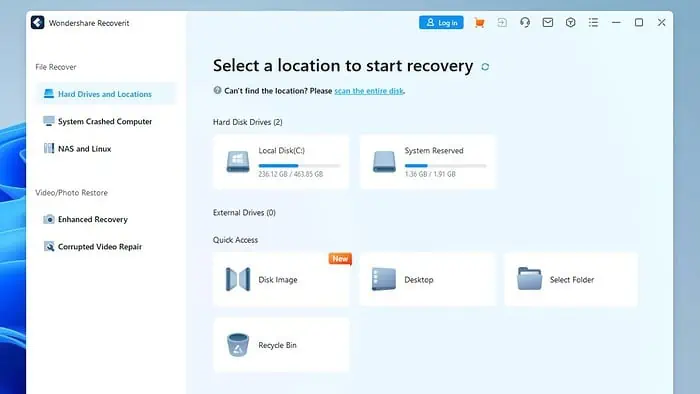
กำลังมองหารีวิว Wondershare Recoverit ที่เป็นกลางและใช้งานได้จริงอยู่ใช่ไหม? คุณมาถูกที่แล้ว
หลายๆ คนคิดว่านั่นเป็นหนึ่งในแอปพลิเคชั่นการกู้คืนที่ดีที่สุด แต่การกล่าวอ้างเหล่านี้กักเก็บน้ำไว้หรือไม่?
ฉันจะประเมินอินเทอร์เฟซ คุณลักษณะ ราคา และประสิทธิภาพของซอฟต์แวร์เพื่อพิจารณาความสามารถในการกู้คืนข้อมูลที่สูญหาย เริ่มกันเลย
Wondershare Recoverit คืออะไร?
กู้คืน Wondershare คือเครื่องมือซอฟต์แวร์สำหรับกู้คืนไฟล์ที่สูญหาย เช่น เสียง วิดีโอ เอกสาร และอีเมล จากอุปกรณ์ต่างๆ เช่น ฮาร์ดไดรฟ์ภายในและภายนอกและแฟลชไดรฟ์ USB
คุณสามารถ ดูตัวอย่างไฟล์ ก่อนที่จะตัดสินใจว่าจะกู้คืนหรือไม่ Recoverit สามารถเรียกใช้การค้นหาพร้อมกันโดยแสดง พบข้อมูล และ "ไฟล์ที่ไม่มีแหล่งที่มา” ไฟล์เหล่านี้สามารถกู้คืนได้แต่ขาดข้อมูลเมตา เช่น ชื่อไฟล์ การประทับเวลา ขนาด ฯลฯ
ขึ้นอยู่กับรุ่นที่คุณซื้อ คุณสามารถกู้คืนข้อมูลจากอุปกรณ์ NAS และ Linux ได้.
คุณสมบัติ
Recoverit สามารถช่วยคุณกู้คืนข้อมูลที่สูญหายจากอุปกรณ์ต่าง ๆ เช่นคอมพิวเตอร์ แล็ปท็อป กล้อง โดรน เครื่องเล่นเพลง และอื่นๆ อีกมากมาย กระบวนการนี้อาจใช้เวลาหลายนาทีหรือหลายชั่วโมง ทั้งนี้ขึ้นอยู่กับจำนวนข้อมูลที่คุณต้องการกู้คืน
นี่เป็นบทสรุปโดยย่อของคุณสมบัติที่สำคัญที่สุดของ Recoverit:
กู้คืนไฟล์มากกว่า 1000 ประเภท
Recoverit เป็นซอฟต์แวร์ที่ครอบคลุมซึ่ง สามารถดึงไฟล์และระบบไฟล์ได้มากกว่า 1,000 ไฟล์รวมถึงรูปภาพ วิดีโอ เสียง ไฟล์เก็บถาวร และเอกสาร รองรับไฟล์ MS Office และเอกสารอื่นๆ ในรูปแบบต่างๆ เช่น EPUB, JIS, คีย์, บันทึก, MPS, ตัวเลข, ODS, หนึ่ง, หน้า, PPSและ PS.
ครอบคลุมการกู้คืน CRW, JPEG, JPG, PNG, PSD, ดิบ, RGB สำหรับภาพถ่าย AVI, FLA, FLV, M4V, MOV, MP4, WMV สำหรับวิดีโอและ AAC, AIFF, ALAC, FLAC, MP3, OGG, PCM, WAV, WMA สำหรับไฟล์เสียง
นอกจากนี้ยังสามารถกู้คืนไฟล์ในรูปแบบต่างๆ เช่น 7Z, สงคราม, ไปรษณีย์, 7zipฯลฯ
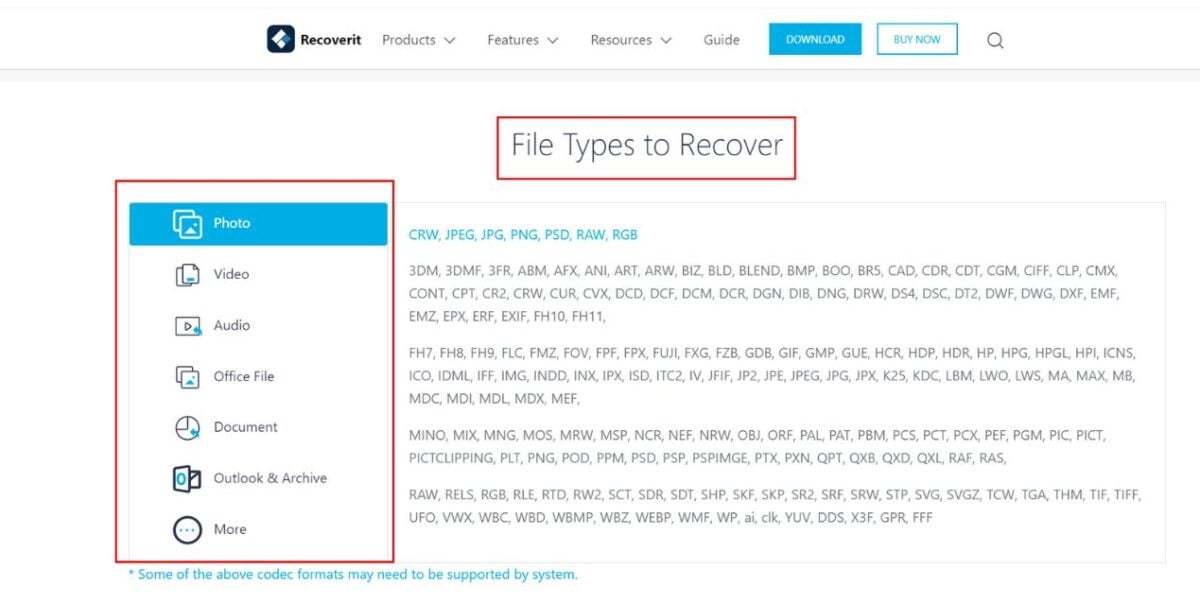
การกู้คืนถังรีไซเคิล
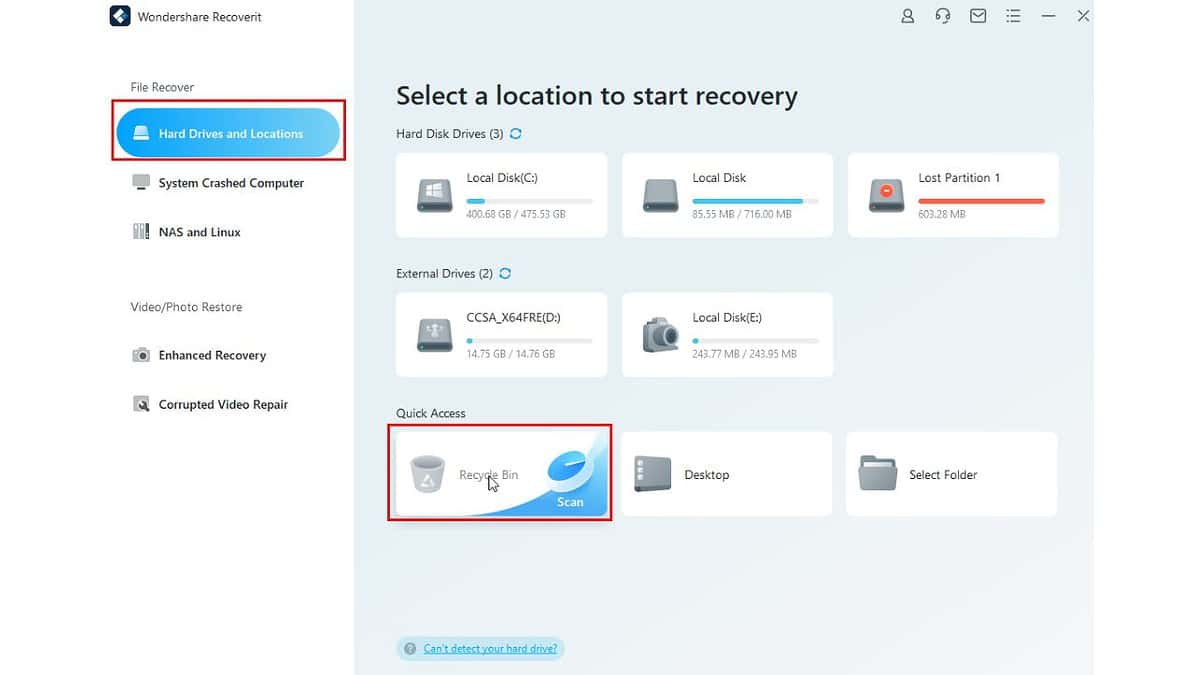
Recoverit สามารถช่วยคุณกู้คืนไฟล์ที่ถูกลบได้ ไม่ว่าคุณจะลบมันไปโดยไม่ได้ตั้งใจหรือโดยเจตนาก็ตาม มันใช้งานได้แม้ในขณะที่ ล้างถังรีไซเคิล โดยไม่ต้องสร้างการสำรองข้อมูล
Recoverit อ้างว่ากู้คืนข้อมูลไฟล์เกือบทั้งหมด รวมถึงรูปภาพ เสียง วิดีโอ ฐานข้อมูล เอกสาร อีเมล ไฟล์เก็บถาวร เว็บเพจ และอื่นๆ แม้ว่าจะใช้งานง่าย การกู้คืนไฟล์ที่ถูกลบอาจใช้เวลาสักครู่
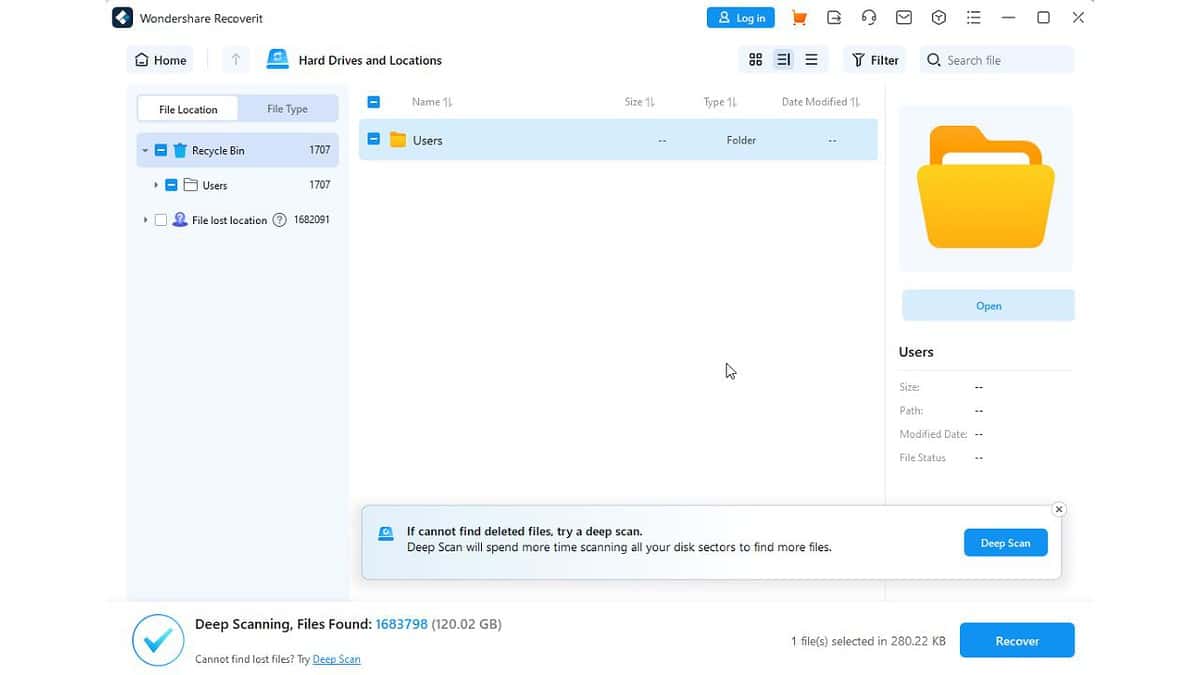
ฉันพบปัญหาเล็กน้อยเกี่ยวกับความเร็วในการสแกนขณะใช้งานแอพนี้ การสแกนไดรฟ์ขนาดใหญ่อาจทำได้ค่อนข้างช้าโดยเฉพาะอย่างยิ่งหากคุณเลือกที่จะทำการสแกนเชิงลึก (อาจใช้เวลาหลายชั่วโมง)
นอกจากนี้ การแสดงตัวอย่างรูปภาพไม่ได้รับการสนับสนุนอย่างดีซึ่งอาจเป็นเรื่องน่าหงุดหงิดหากคุณต้องการดูไฟล์ของคุณก่อนที่จะกู้คืน ฟีเจอร์นี้มีความสำคัญเช่นกันหากคุณพยายามทดสอบความสามารถของแอปในการตรวจจับไฟล์ที่หายไปก่อนที่จะซื้อการสมัครสมาชิก
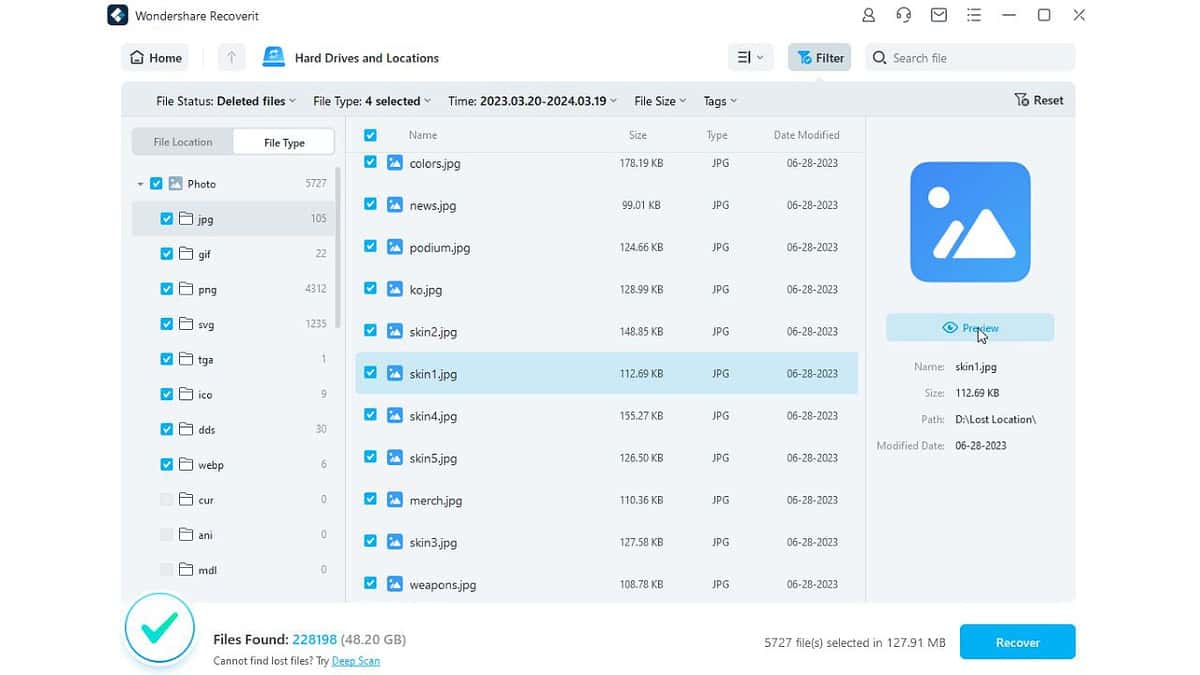
ฉันยังพบว่า แอพเวอร์ชันฟรีไม่อนุญาตให้ฉันกู้คืนไฟล์ใด ๆแม้จะอยู่ต่ำกว่าที่สัญญาไว้ก็ตาม จำกัด 100 MB
การกู้คืนไดรฟ์ที่จัดรูปแบบ
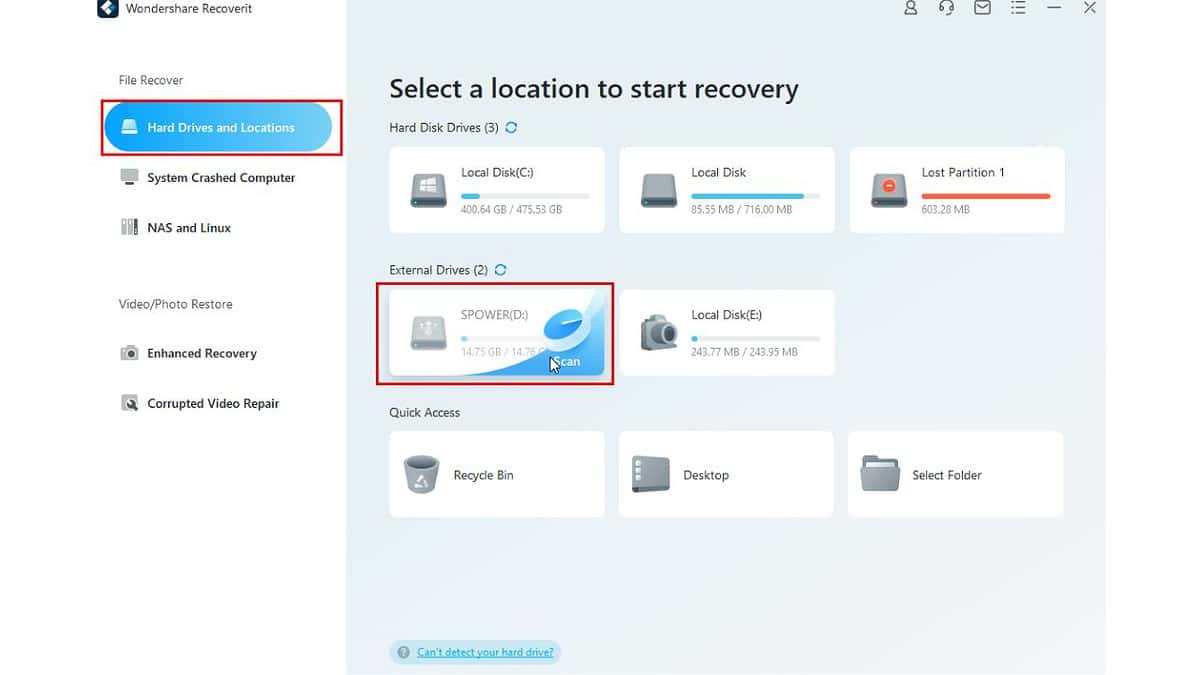
Recoverit สามารถทำงานร่วมกับสื่อบันทึกข้อมูลดิจิทัลประเภทต่างๆ ได้ รวมทั้ง ไดรฟ์ที่ฟอร์แมต ดิสก์ดิบ พาร์ติชั่น และไดรฟ์ที่มีตารางพาร์ติชั่นไม่ถูกต้องหรือมีการกระจายตัวมากเกินไป.
เครื่องมือการกู้คืนที่ฟอร์แมตแล้วช่วยให้คุณสามารถกู้คืนข้อมูลที่ฟอร์แมตใหม่โดยไม่ตั้งใจ และคืนสภาพเดิมได้
เครื่องมือนี้ใช้งานง่าย แต่การกู้คืนข้อมูลเป็นรูปแบบดั้งเดิมอาจใช้เวลาสักครู่ ขึ้นอยู่กับขนาดดิสก์ของคุณ
หากต้องการใช้คุณสมบัตินี้ ให้ทำดังต่อไปนี้:
1 เลือก ฮาร์ดไดรฟ์และตำแหน่ง จากเมนูและเลือกไดรฟ์ภายนอกที่คุณต้องการกู้คืน
ฮิต คลิกที่ สแกน และรอให้กระบวนการเสร็จสิ้น
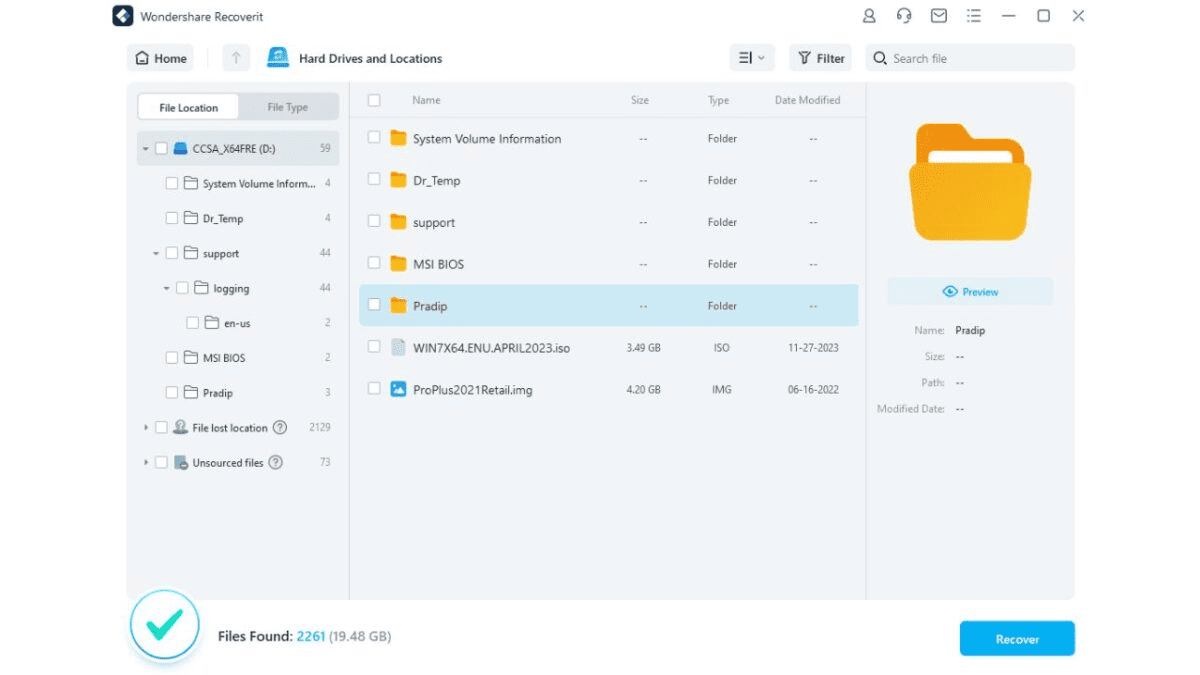
3. เลือกไฟล์ที่คุณต้องการกู้คืน ในกรณีของฉัน ฉันต้องการกู้คืน ไฟล์อิมเมจ ISO และเนื้อหาของ ประทีป โฟลเดอร์ คลิกที่ กู้ ปุ่ม
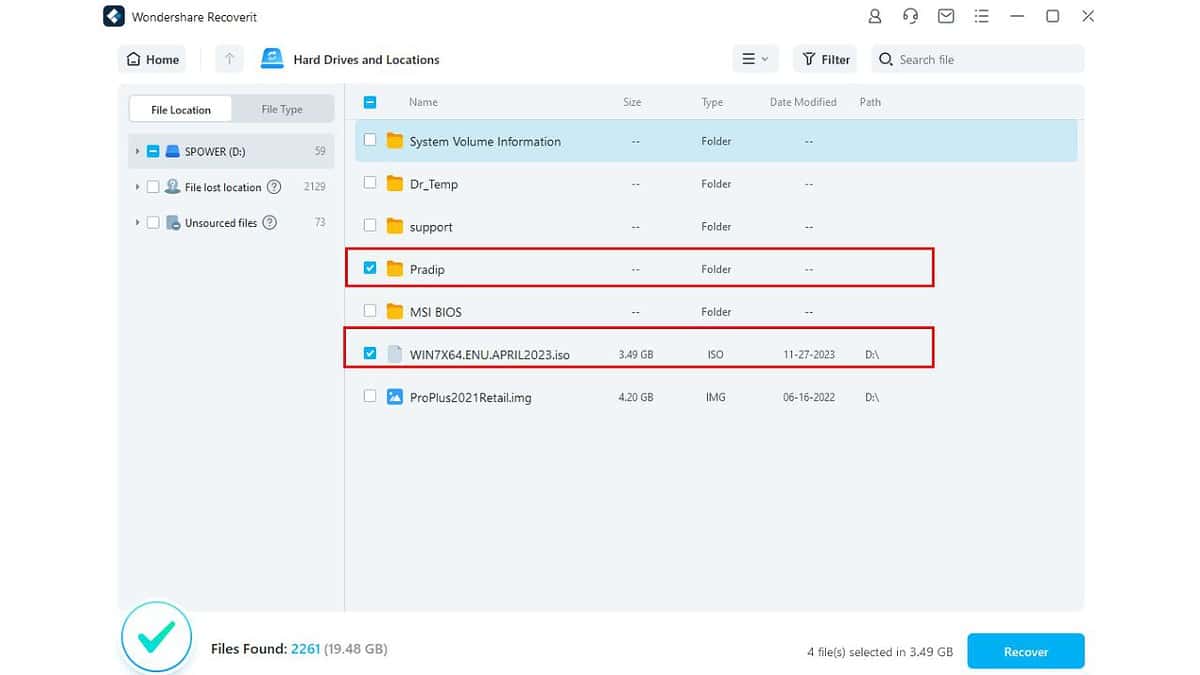
4. เลือกหรือสร้างโฟลเดอร์ใหม่เพื่อบันทึกไฟล์ที่กู้คืน สร้างบนไดรฟ์อื่นที่ไม่ต้องกู้คืน.
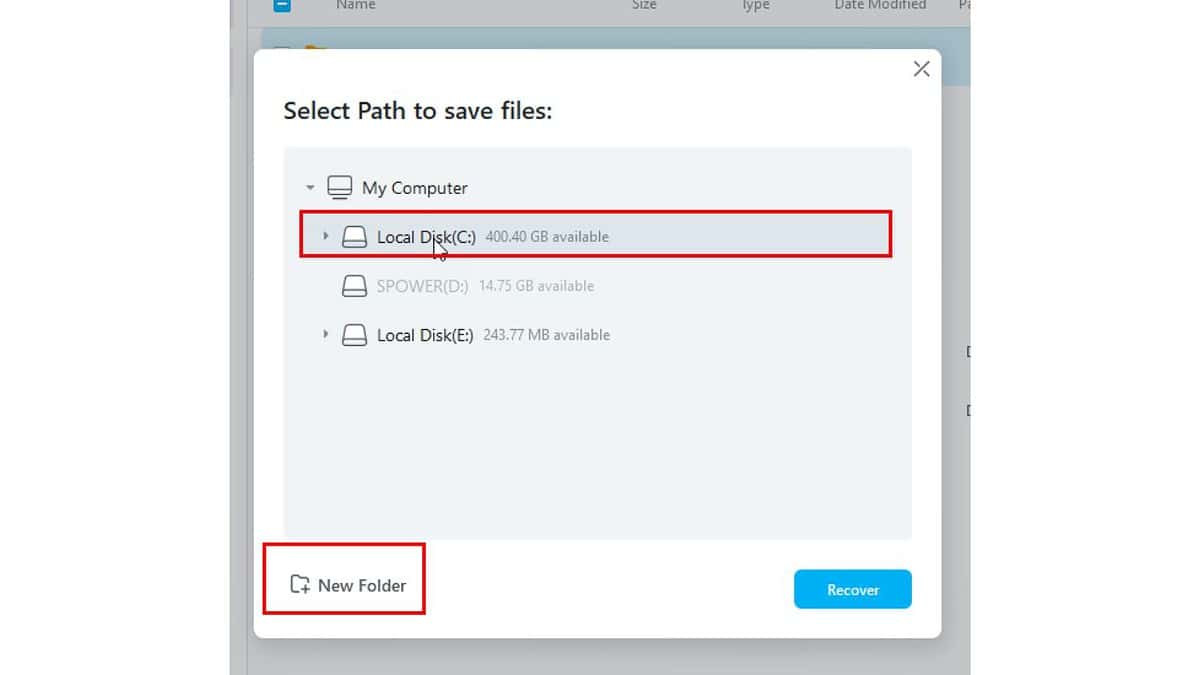
5 คลิกที่ ฟื้นตัว, และรอให้กระบวนการเสร็จสมบูรณ์
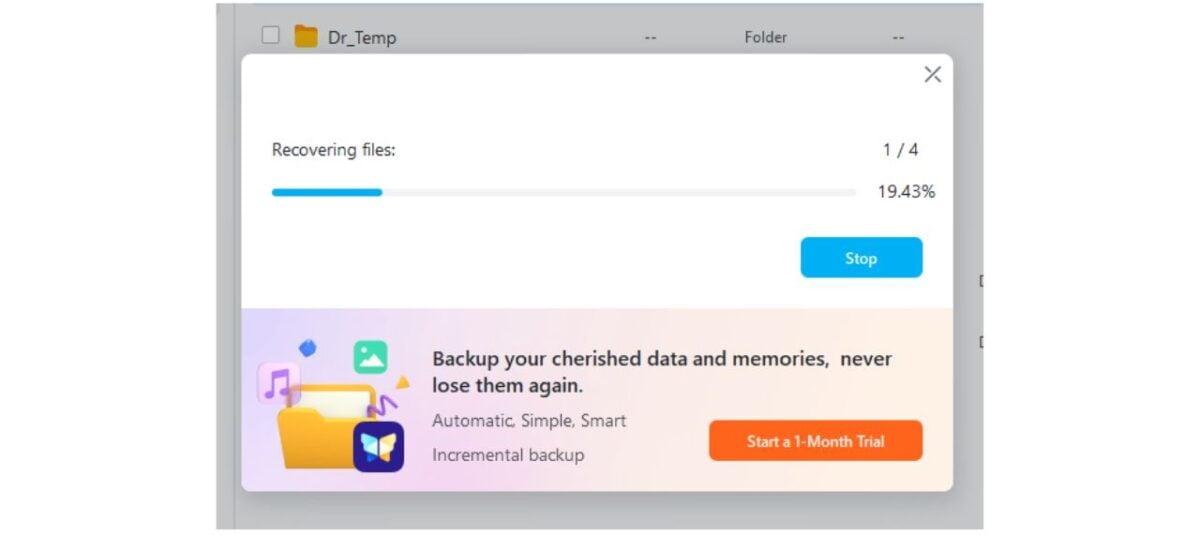
6. หลังจากนั้นไม่กี่นาที ไฟล์ที่กู้คืนจะอยู่ในโฟลเดอร์ที่ระบุ
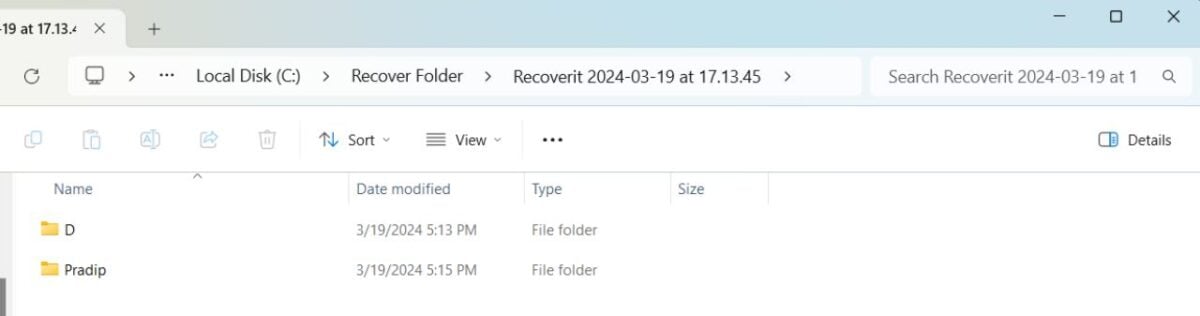
เครื่องมือนี้ใช้งานได้ดีแต่ก็ไม่ได้ผลเสมอไป
ในการทดสอบของฉัน Recoverit กู้คืนได้มากที่สุด ไฟล์ที่ถูกลบแต่ไม่ใช่ทั้งหมด นอกจากนี้ อย่าเขียนข้อมูลใหม่ลงในดิสก์ที่คุณฟอร์แมต เนื่องจากจะลดโอกาสกู้คืนข้อมูลเก่าได้สำเร็จ
การกู้คืนพาร์ติชั่นที่ถูกลบ
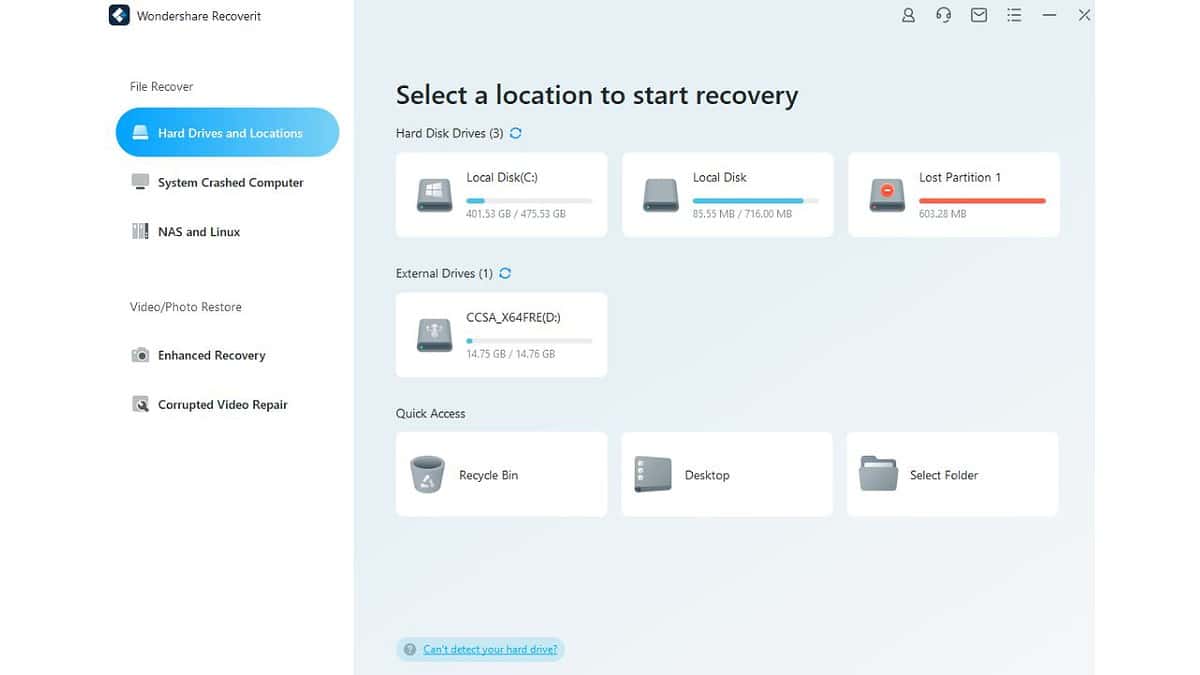
Wondershare Recoverit ยังสามารถดำเนินการกู้คืนพาร์ติชันที่ถูกลบได้ ได้รับการออกแบบมาเพื่อจัดการกับฮาร์ดไดรฟ์ที่เสียหาย เสียหาย และไม่สามารถเข้าถึงได้ พาร์ติชันที่สูญหาย และการแบ่งพาร์ติชันที่ไม่เหมาะสม
ในการใช้คุณสมบัตินี้:
1 เลือก ฮาร์ดไดรฟ์และตำแหน่ง จากเมนูและเลือกพาร์ติชันที่สูญหายที่คุณต้องการกู้คืน
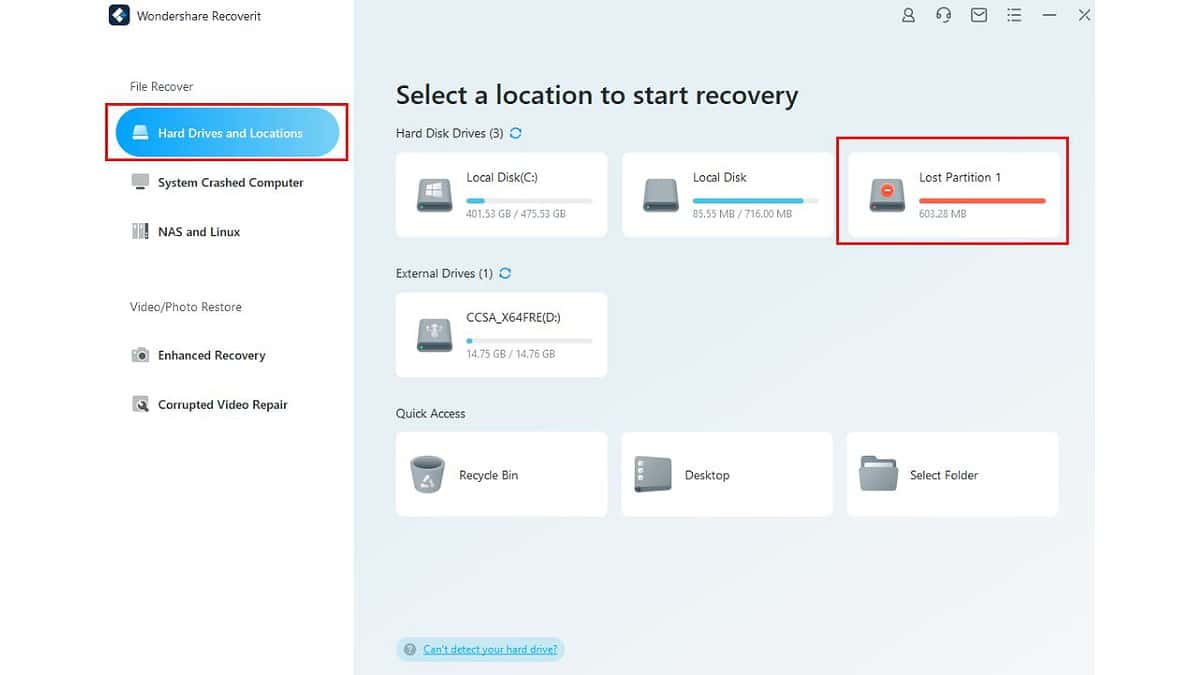
2. โปรแกรมจะสแกนพาร์ติชั่นเพื่อหาไฟล์ที่สูญหายและนำเสนอข้อมูลที่พบ จากนั้นคุณสามารถเลือกไฟล์ที่คุณต้องการกู้คืน คลิก ฟื้นฟู ปุ่ม
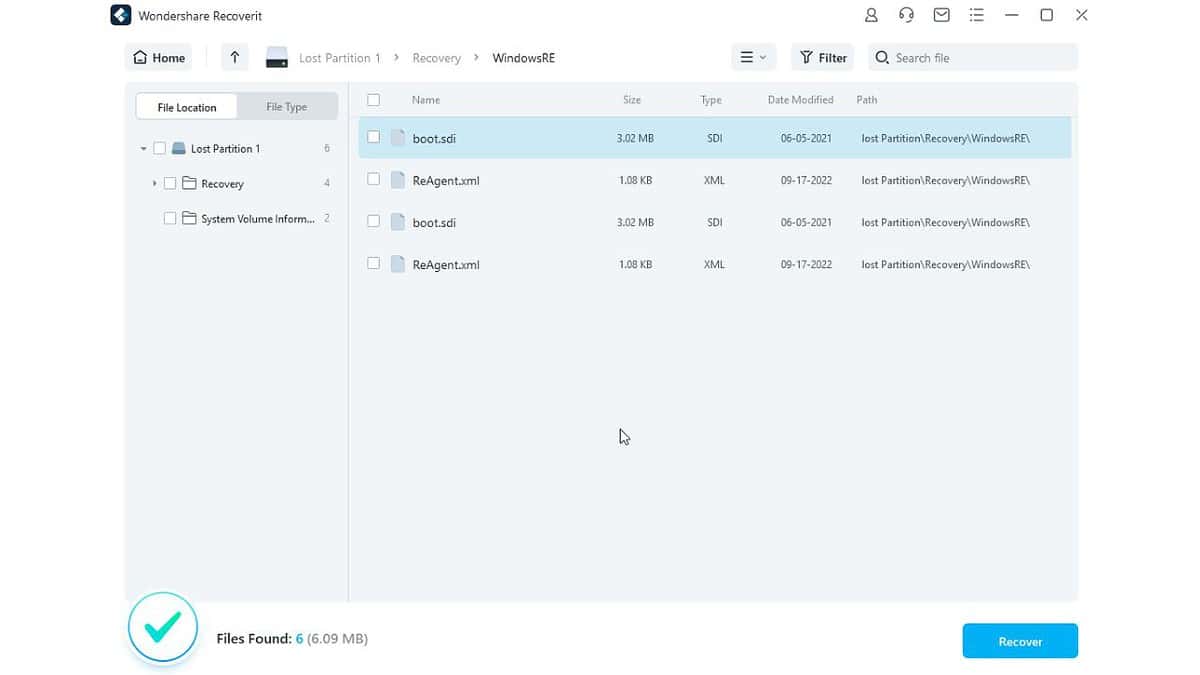
3. จากจุดนี้ ขั้นตอนการกู้คืนจะเหมือนกับใน การกู้คืนไดรฟ์ที่ฟอร์แมตแล้ว.
เครื่องมือนี้ทรงพลังและใช้งานง่าย แม้ว่ามันอาจจะไม่สามารถกู้คืนไฟล์ที่สูญหายได้ทั้งหมด ในการทดสอบไดรฟ์ภายในของแล็ปท็อปของฉัน สามารถกู้คืนพาร์ติชั่นที่ถูกลบและข้อมูลส่วนใหญ่ในพาร์ติชั่นนั้นได้
การกู้คืนวิดีโอและภาพถ่ายที่ได้รับการปรับปรุง
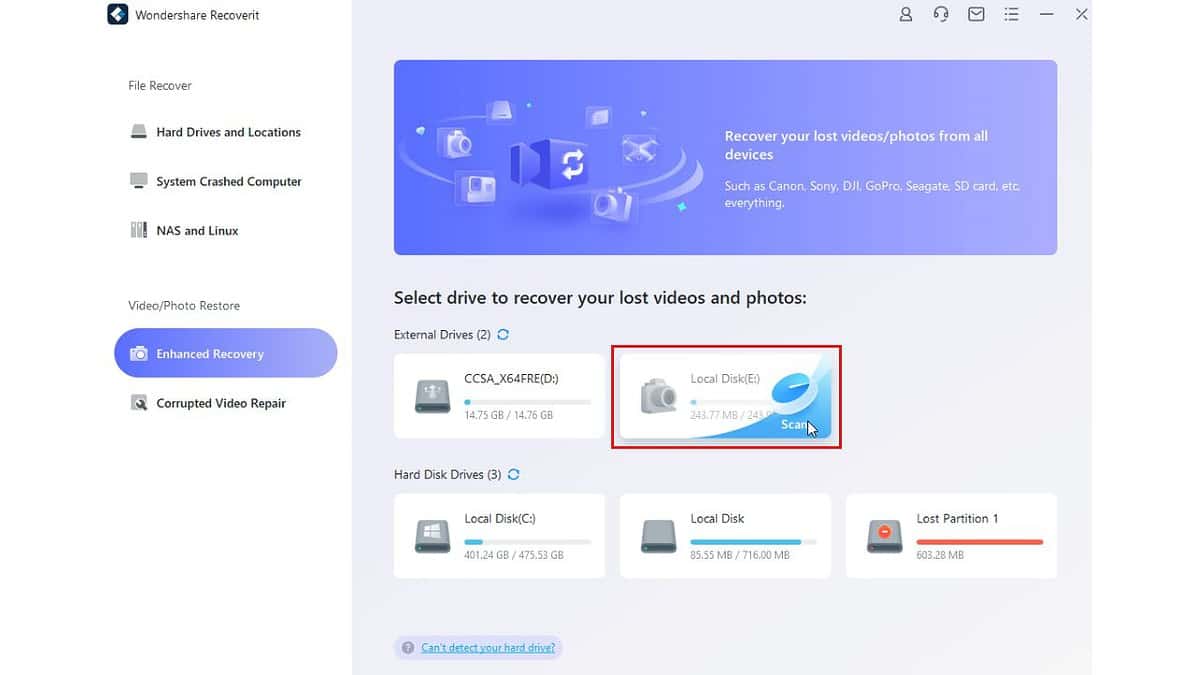
Wondershare Recoverit สามารถช่วยคุณได้ กู้คืนรูปภาพ และวิดีโอที่คุณอาจสูญหายหรือถูกลบ
เครื่องมือนี้สามารถกู้คืนได้ ไฟล์มีเดียความละเอียดสูง เช่น Ultra HD, 4K และ 8K โดยไม่สูญเสียคุณภาพระหว่างการฟื้นฟู นอกจากนี้ยังสามารถใช้งานร่วมกับกล้องยอดนิยมทุกยี่ห้ออีกด้วย
อย่างไรก็ตาม ตัวเลือกนี้ใช้ได้กับไดรฟ์เท่านั้น และ คุณไม่สามารถเลือกโฟลเดอร์เฉพาะได้. ยูทิลิตี้นี้รองรับรูปแบบวิดีโอทั่วไปเช่น MP4, MOV, AVI, 3GPฯลฯ หากคุณต้องการกู้คืนรูปแบบที่ไม่ชัดเจนเช่น M2T (ส่วนใหญ่ใช้โดยกล้องวิดีโอรุ่นเก่า), คุณสามารถขอได้ผ่านตัวเลือกข้อเสนอแนะ
ฉันเลือกอันเก่าของฉัน การ์ด SD ขนาด 256MB ความสามารถในการทดสอบครั้งนี้ การ์ดได้รับการฟอร์แมตในกล้องและเครื่องอ่านการ์ดบนแล็ปท็อปของฉัน หากต้องการใช้คุณสมบัตินี้ ให้ทำดังต่อไปนี้:
1 เลือก การกู้คืนขั้นสูง ตัวเลือก
2. เลือกไดรฟ์ที่คุณต้องการแล้วคลิก สแกน.
3. เลือกรูปแบบวิดีโอ คุณรู้ว่าอยู่ในแผ่นดิสก์เพื่อการสแกนแบบละเอียด หากคุณไม่แน่ใจเกี่ยวกับรูปแบบวิดีโอ ให้เลือกรูปแบบยอดนิยมหลายรายการ (สูงสุด 11). คลิกที่ เริ่มต้น ปุ่ม
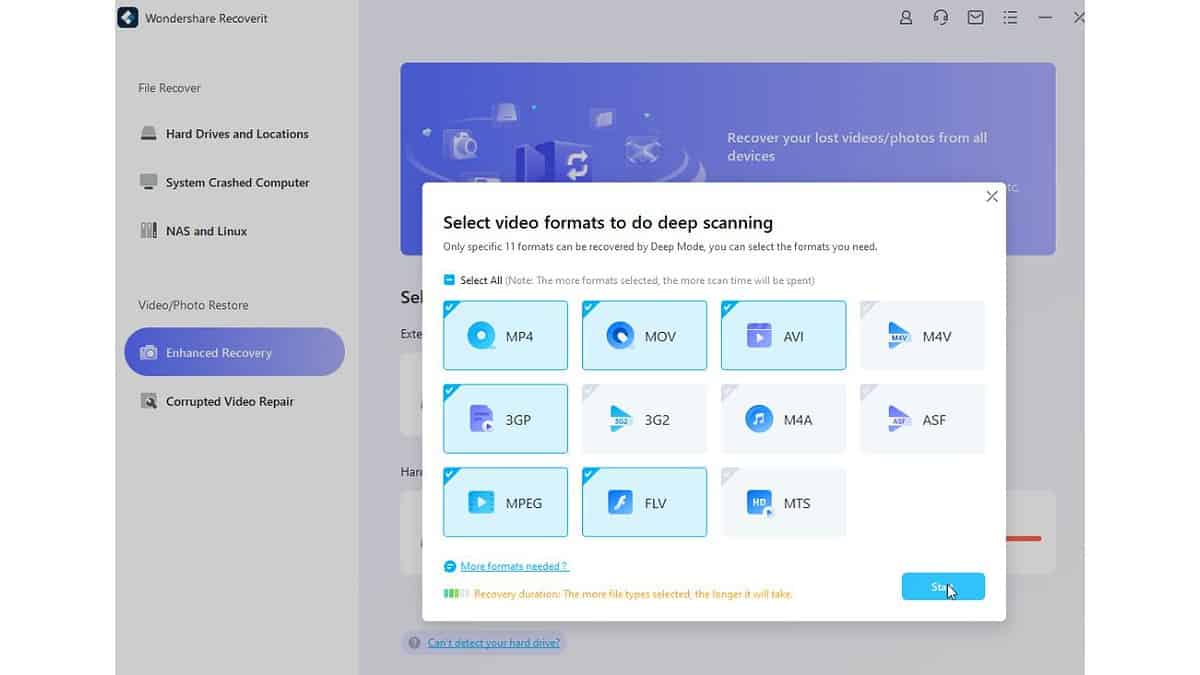
ในกรณีของฉัน กู้คืนการ์ด SD ขนาด 50MB ได้สำเร็จประมาณ 256%. อย่างไรก็ตาม ฉันต้องบอกว่าการ์ดได้รับการฟอร์แมตหลายครั้ง ดังนั้นฉันจึงไม่ได้คาดหวังว่าจะได้ทุกอย่างกลับคืนมา
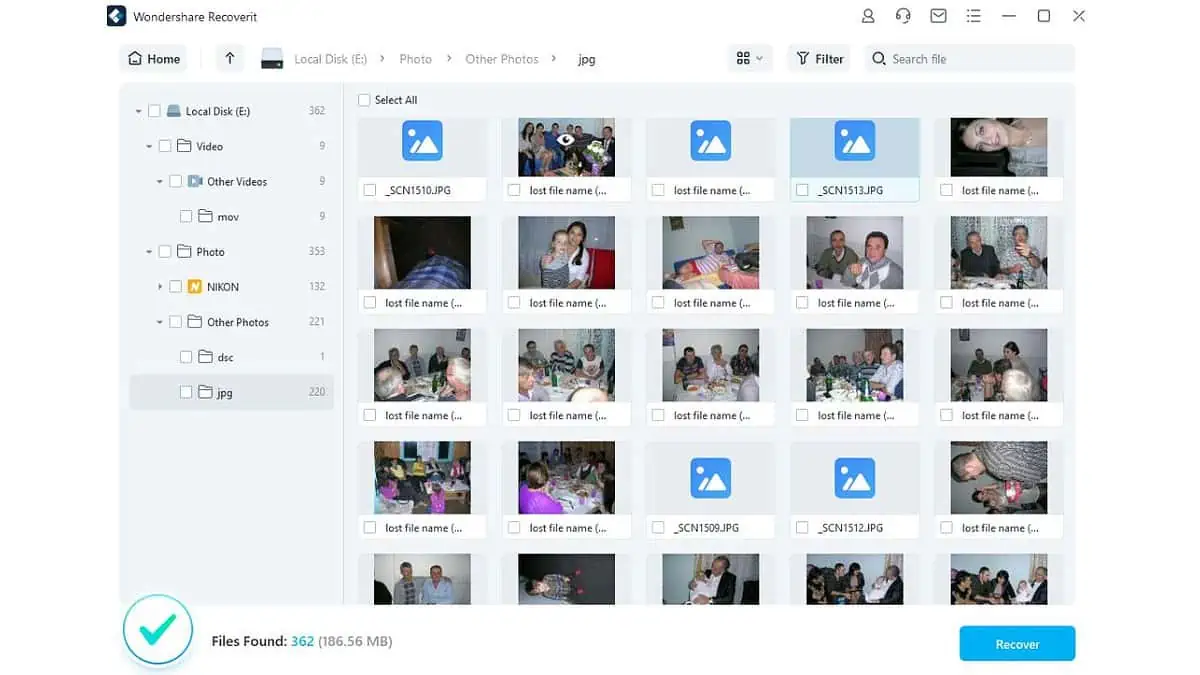
โปรดทราบว่า Enhanced Recovery คือ มีเฉพาะใน รุ่นพรีเมี่ยม.
การซ่อมแซมวิดีโอที่เสียหาย
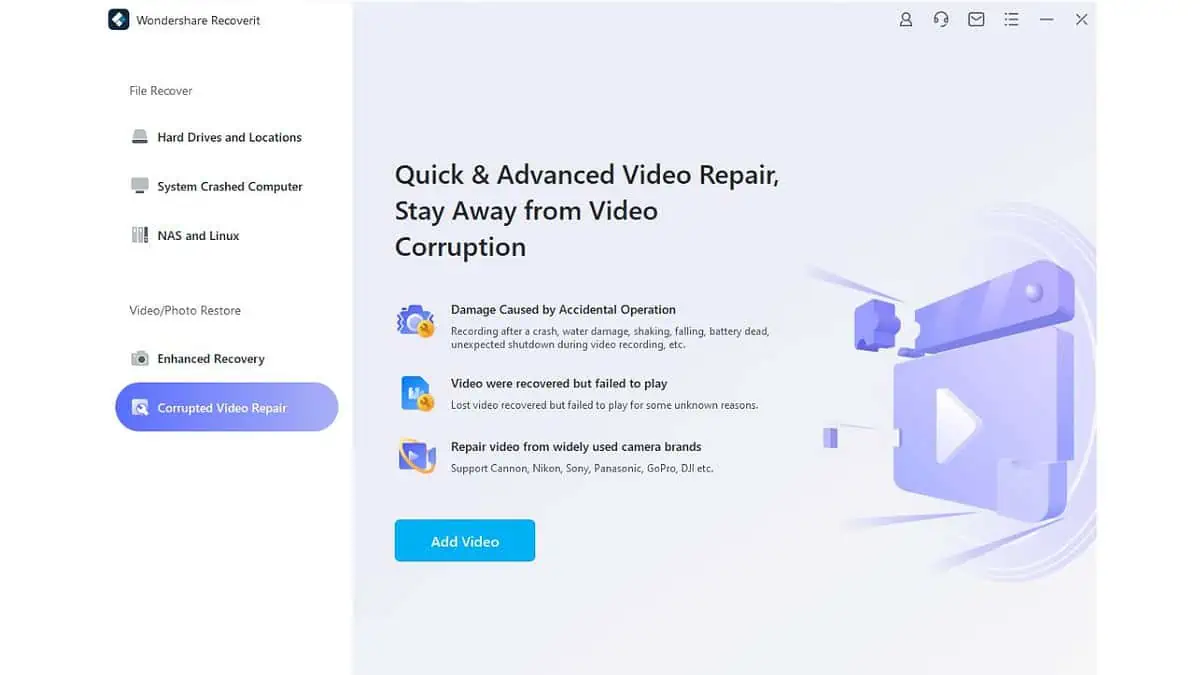
หากไฟล์วิดีโอของคุณเสียหาย (ไม่สามารถเล่นได้หรือคุณไม่สามารถเปิดได้อีกต่อไป) คุณยังสามารถลองซ่อมแซมไฟล์เหล่านั้นโดยใช้ การซ่อมแซมวิดีโอที่เสียหาย คุณสมบัติที่มีอยู่ใน รุ่นพรีเมี่ยม ของ Wondershare Recoverit
นี่คือวิธีดำเนินการ:
1 เลือก การซ่อมแซมวิดีโอที่เสียหาย ตัวเลือกจากภายในยูทิลิตี้ คุณต้องค้นหาไฟล์วิดีโอที่เสียหายของคุณโดยคลิกที่ เพิ่มวิดีโอ ปุ่ม
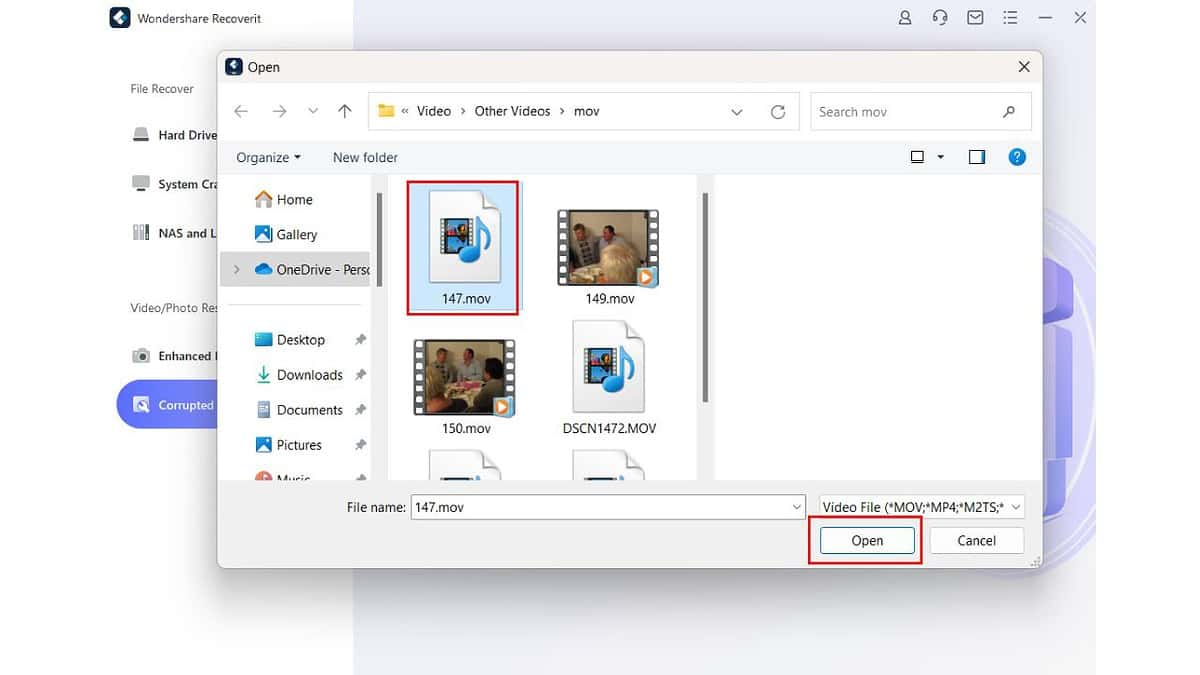
2. เมื่อคุณทำเสร็จแล้วให้คลิกที่ จุดเปิด ปุ่ม
3. หากการซ่อมแซมล้มเหลวคุณสามารถลองได้ ซ่อมขั้นสูง.
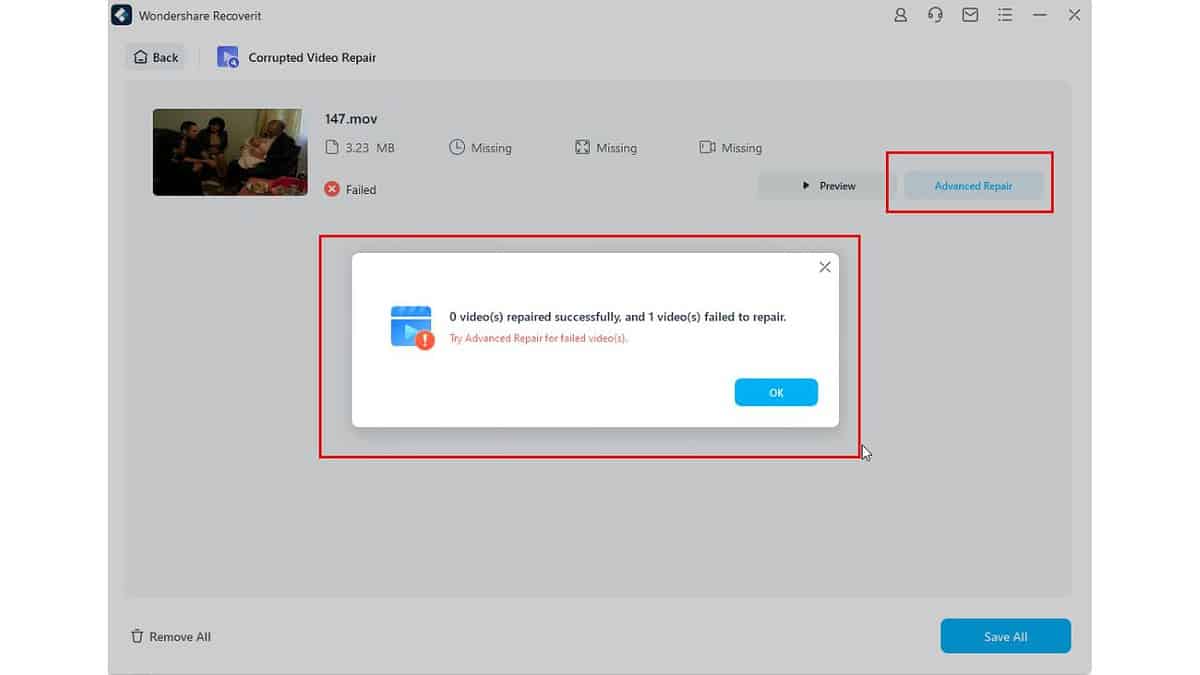
4. การซ่อมแซมขั้นสูงเกี่ยวข้องกับการจัดเตรียม Recoverit ด้วยตัวอย่างวิดีโอที่ใช้งานได้ซึ่งคล้ายกับวิดีโอที่เสียหายในแง่ของรูปแบบและอุปกรณ์ที่สร้างขึ้น
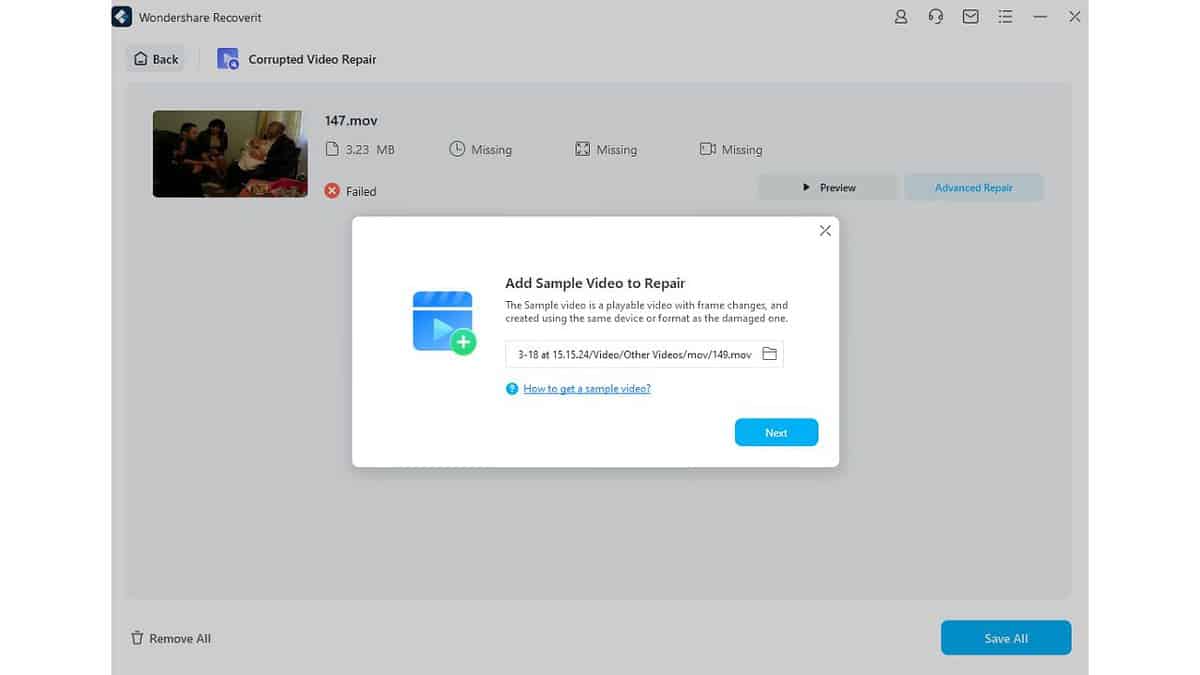
5. ในที่สุด หากคุณโชคดี วิดีโอที่เสียหายของคุณจะได้รับการกู้คืนได้สำเร็จ
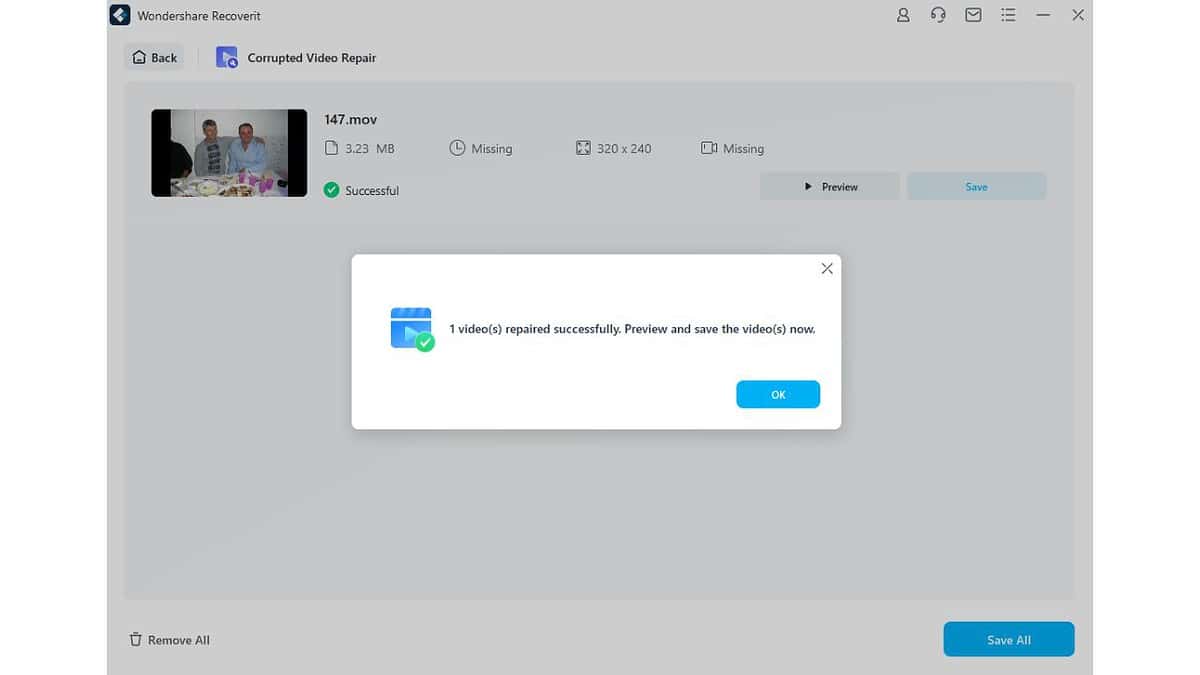
ประสบการณ์ของฉันกับฟีเจอร์นี้ค่อนข้างดี เนื่องจากการซ่อมแซมครั้งแรกไม่ประสบผลสำเร็จ ถ้าฉันไม่มีวิดีโออ้างอิง เครื่องมือนี้คงไม่มีประโยชน์มากนัก
ระบบล้มเหลวในการกู้คืนคอมพิวเตอร์
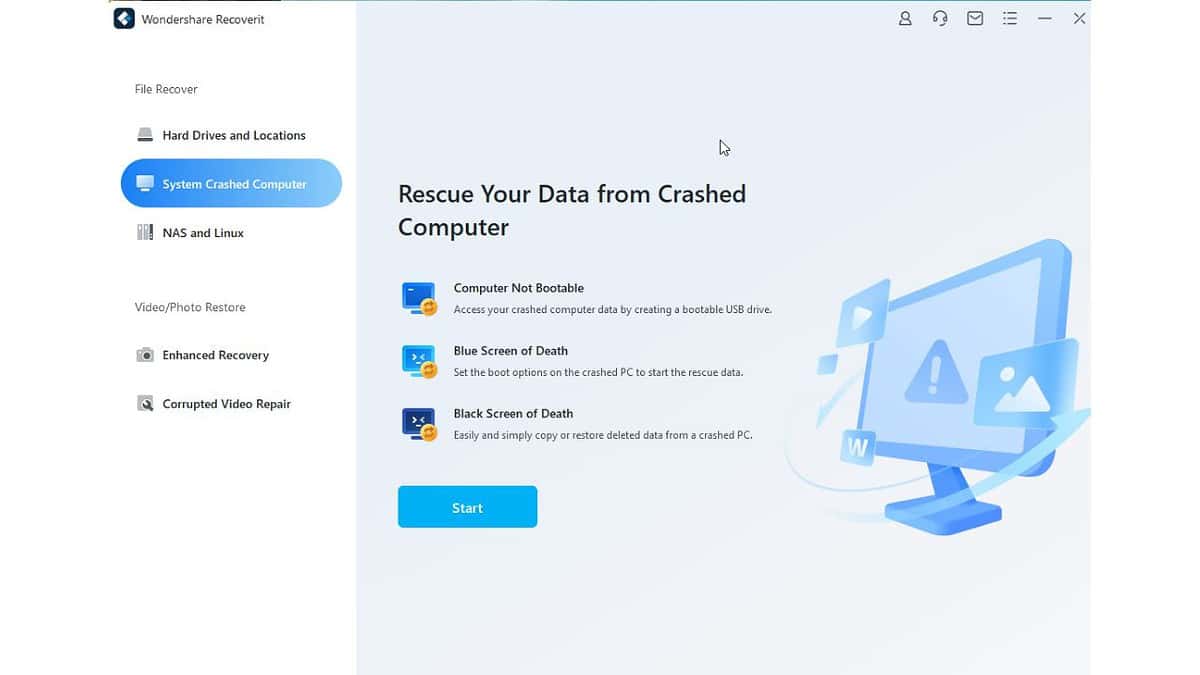
หากคุณไม่สามารถเข้าถึงข้อมูลของคุณได้เนื่องจากคอมพิวเตอร์ขัดข้อง Wondershare Recoverit สามารถช่วยได้ มันสามารถกู้คืนข้อมูลของคุณโดย การสร้าง ไดรฟ์ USB ที่สามารถบู๊ตได้แม้ว่าระบบของคุณจะหยุดทำงาน
ในกรณีที่ หน้าจอสีฟ้าแห่งความตายซอฟต์แวร์จะตั้งค่าตัวเลือกการบูตบนพีซีที่เสียหายเพื่อเริ่มกระบวนการช่วยเหลือข้อมูล หากคุณกำลังเผชิญกับการ หน้าจอสีดำแห่งความตาย, Recoverit จะคัดลอกและกู้คืนข้อมูลที่ถูกลบจากพีซีที่เสียหาย
คุณลักษณะนี้ทำให้แน่ใจได้ว่าข้อมูลของคุณปลอดภัยและสามารถกู้คืนได้ ไม่ว่าคุณจะประสบปัญหาประเภทขัดข้องประเภทใดก็ตาม โชคดีที่ฉันไม่จำเป็นต้องใช้เครื่องมือนี้ แต่ในกรณีนี้ ฉันได้สร้างดิสก์สำหรับบูตแบบ USB และเก็บไว้ในที่ที่มองเห็นได้
โปรดทราบว่าคุณลักษณะนี้มีเฉพาะใน Standard และ Premium แผน
วิธีใช้:
- ใส่ไดรฟ์ USB ที่มีความจุมากกว่า 4GB แล้วคลิก เริ่มต้น ปุ่ม
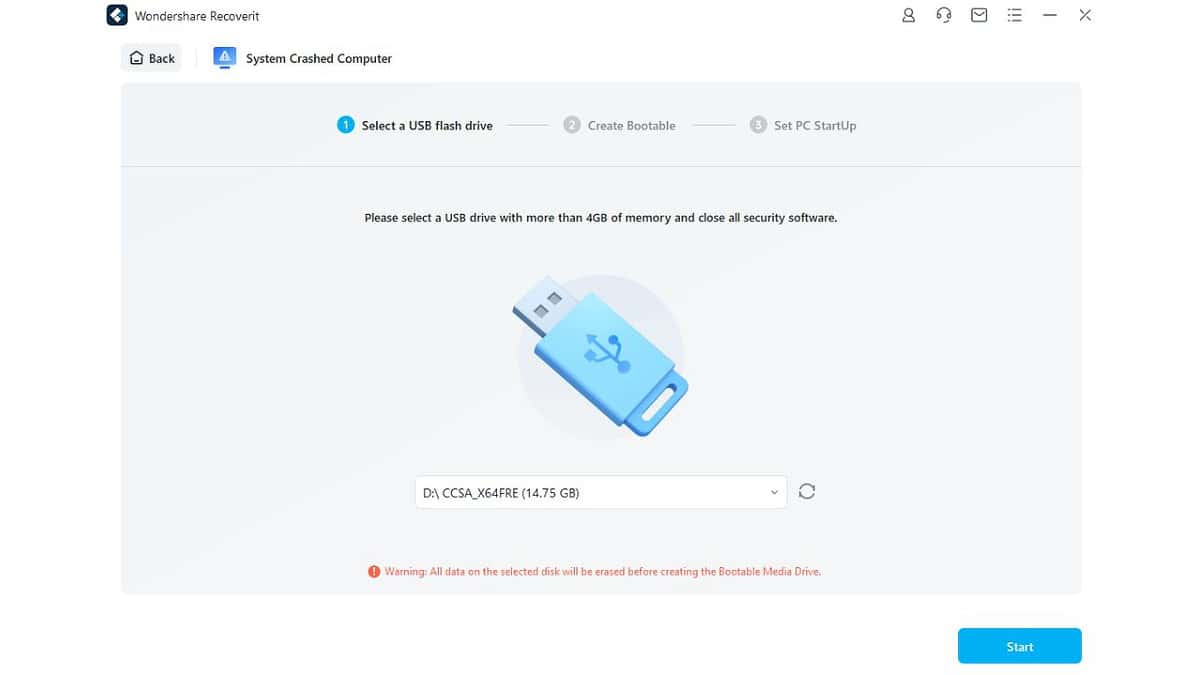
2. รอสักครู่จนกว่า Recoverit จะสร้างไดรฟ์ USB ที่สามารถบู๊ตได้
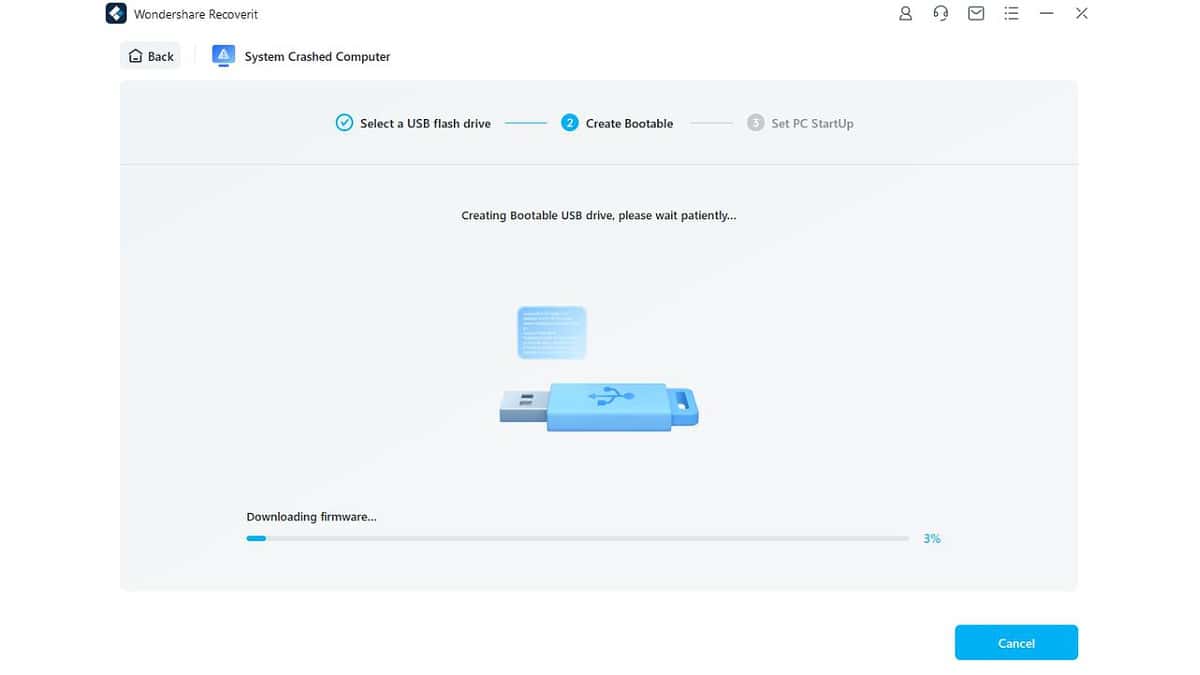
3. หลังจากเสร็จสิ้น ให้ใส่ไดรฟ์ USB ของคุณลงในคอมพิวเตอร์ที่มีปัญหา และบูตในโหมดการกู้คืน ก่อนหน้านั้น ให้ปรับ BIOS ของคุณให้บูตจาก USB
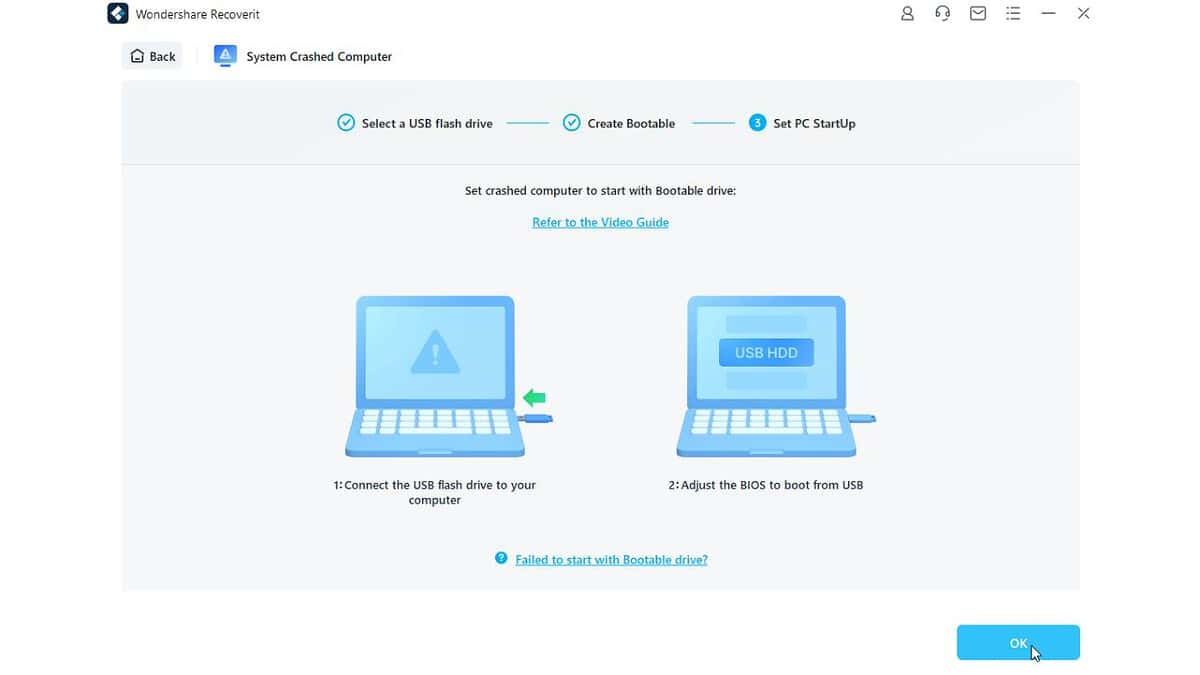
การกู้คืน NAS และ Linux
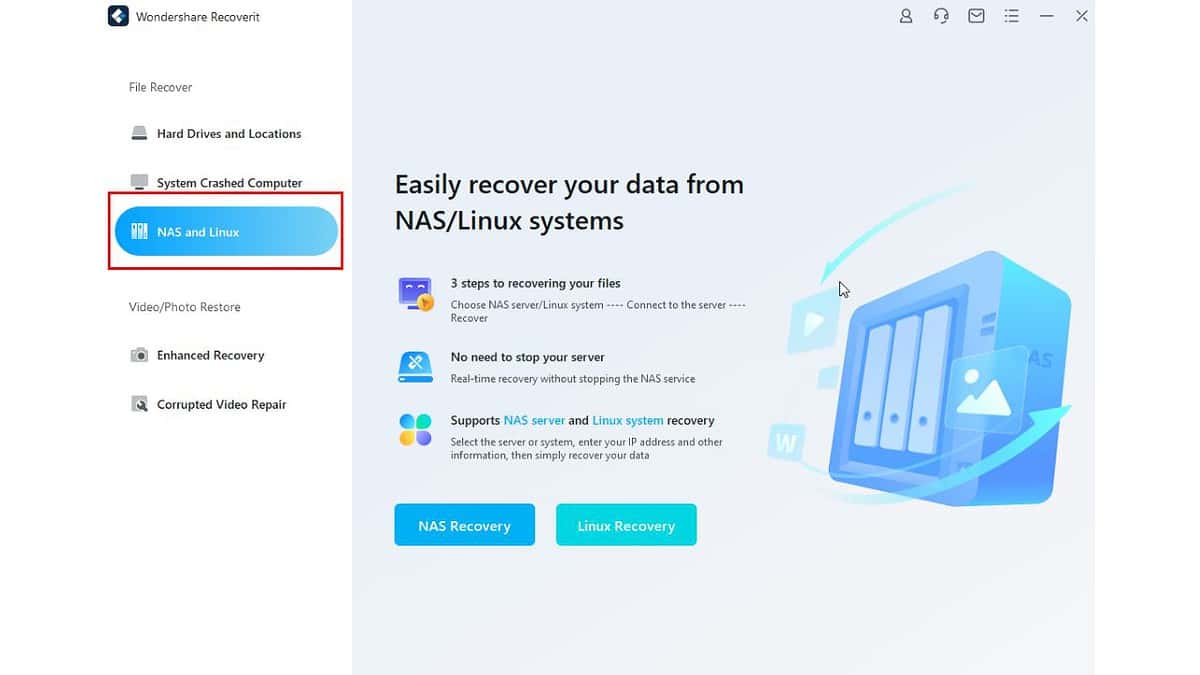
หากคุณ ที่เก็บข้อมูลบนเครือข่าย (NAS) อุปกรณ์ล้มเหลวกะทันหันหรือคุณลบข้อมูลออกไปโดยไม่ตั้งใจ คุณสามารถใช้ Recoverit เพื่อดึงข้อมูลได้ เครื่องมือนี้ช่วยให้คุณเข้าถึงและกู้คืนไฟล์ที่ถูกลบหรือไม่สามารถเข้าถึงได้ และดึงข้อมูลที่ถูกลบจากระยะไกลโดยไม่ต้องถอดดิสก์ออกจากอุปกรณ์ NAS
ในการกู้คืนข้อมูลจากอุปกรณ์ NAS โดยใช้ Wondershare Recoverit ให้ทำตามขั้นตอนเหล่านี้:
1 ไปที่ NAS และลินุกซ์ และเลือก การกู้คืน NAS
2. จากนั้นคุณสามารถปล่อยให้แอปพลิเคชันค้นหาและเชื่อมต่อกับ NAS ใกล้เคียงโดยอัตโนมัติหรือเชื่อมต่อด้วยตนเอง เมื่อเชื่อมต่อแล้ว คุณสามารถอนุญาตให้ Wondershare Recoverit สแกนและแก้ไขอุปกรณ์ได้ตามต้องการ
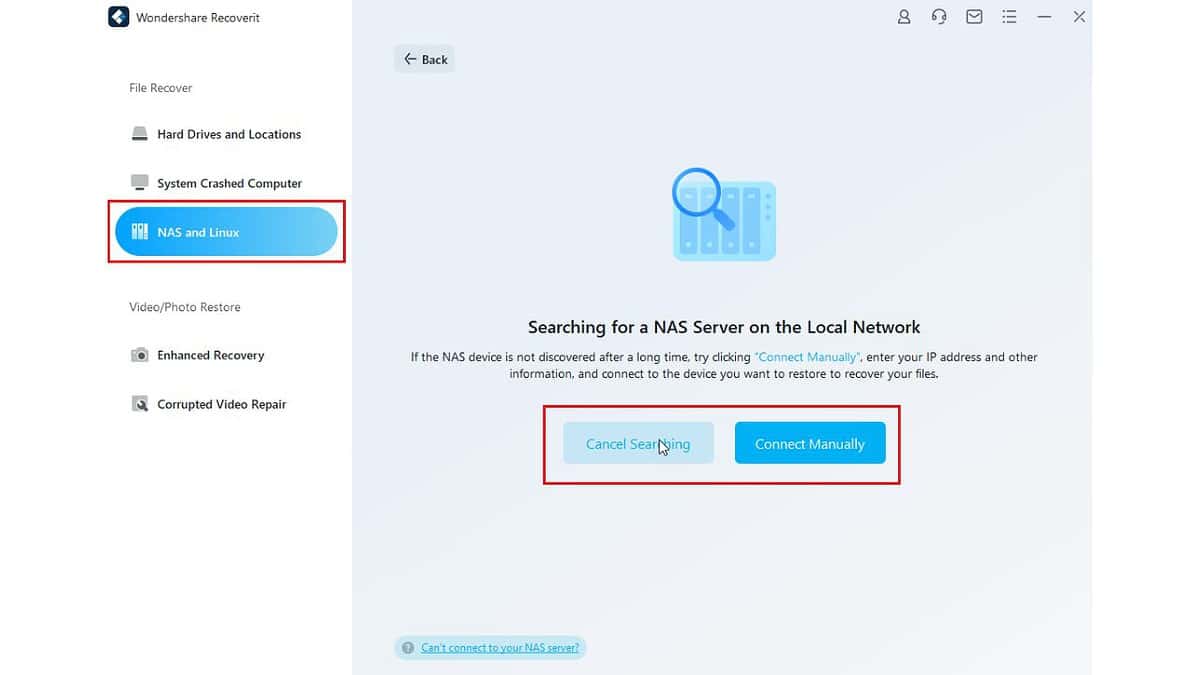
Recoverit ยังรองรับ การกู้คืนข้อมูลลินุกซ์. มันรองรับ Ext4, BTRFS, ZFS, และ XFS ระบบไฟล์และทำการสแกนอุปกรณ์เชิงลึกเพื่อตรวจจับข้อมูลที่ถูกลบ
สิ่งที่ฉันชอบคือคุณสามารถ ดูตัวอย่างไฟล์ ก่อนที่จะตัดสินใจว่าจะกู้คืนหรือไม่
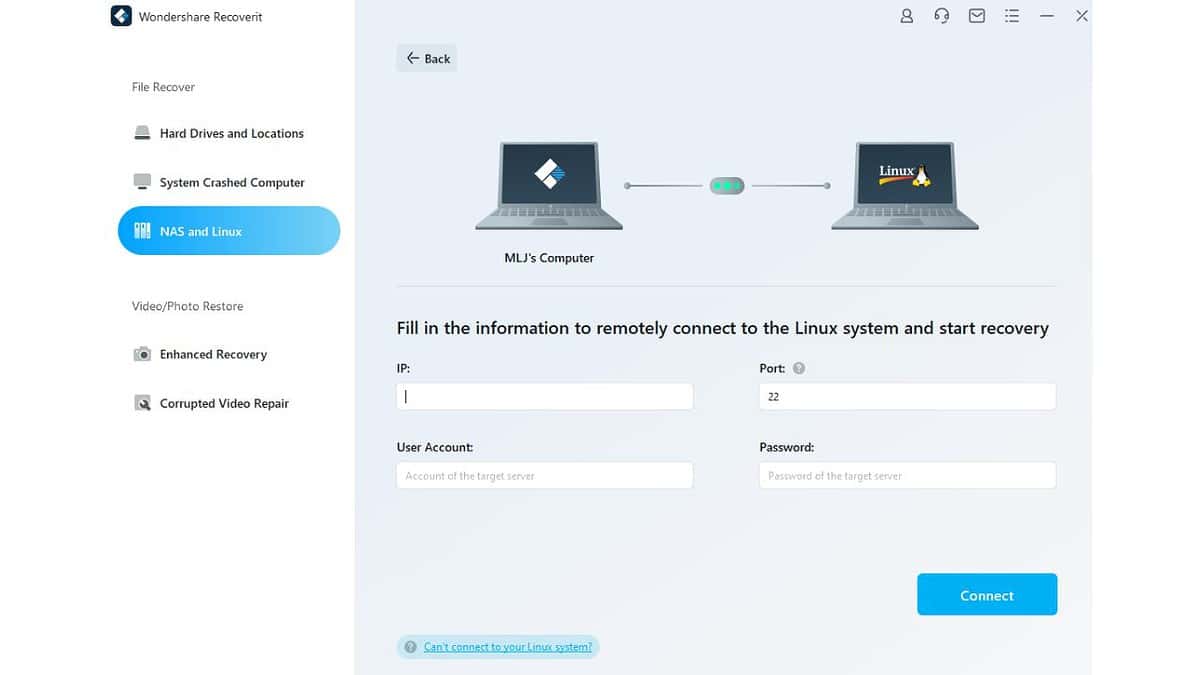
โปรดทราบว่า คุณสมบัติการกู้คืน NAS และ Linux มีเฉพาะในแผนพรีเมียมเท่านั้น
ใช้งานง่ายและอินเทอร์เฟซ
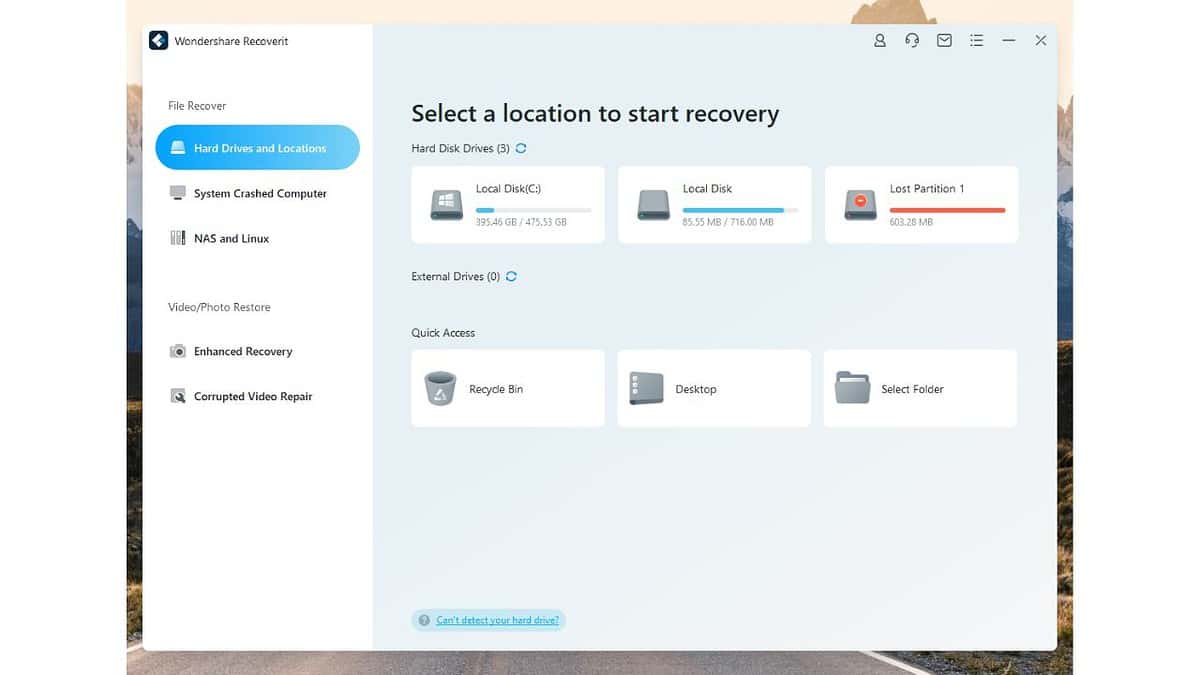
Wondershare Recoverit เป็นไฟล์ แอพกู้คืนข้อมูลที่ใช้งานง่ายพร้อมคุณสมบัติที่ตรงไปตรงมาและไอคอนที่อธิบายได้ในตัว แม้ว่าคุณจะเป็นผู้ใช้ครั้งแรก คุณก็ไม่มีปัญหาในการใช้งานแอป
เมื่อคุณเปิดแอป Recoverit คุณจะสังเกตเห็นว่า จัดหมวดหมู่ฮาร์ดดิสก์ SSD และอุปกรณ์ภายนอกของคุณแยกกัน สิ่งนี้ช่วยให้คุณค้นหาและสแกนอุปกรณ์ที่คุณต้องการกู้คืนข้อมูลได้อย่างรวดเร็ว
แอพนี้ยังมีส่วนที่ด้านล่างเพื่อเข้าถึงพื้นที่สำคัญเช่น ถังรีไซเคิล เดสก์ท็อป หรือแต่ละโฟลเดอร์.
ราคากู้คืน
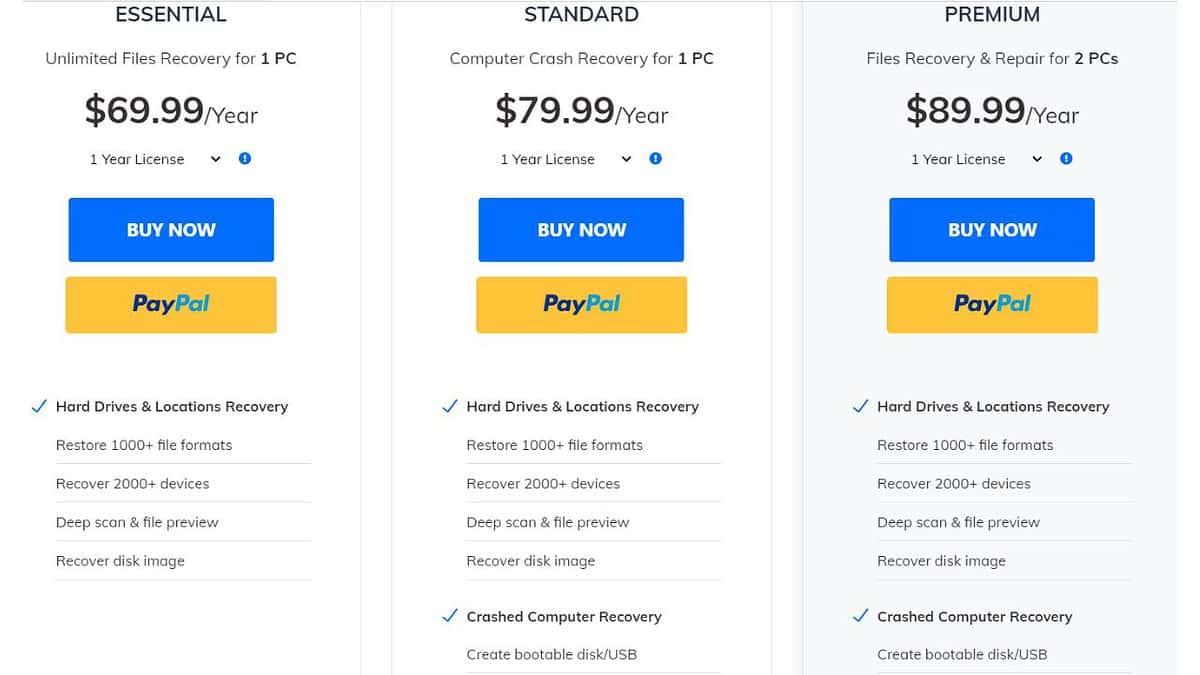
Wondershare Recoverit เป็นซอฟต์แวร์กู้คืนข้อมูลที่ยอดเยี่ยม แต่หากคุณมีงบจำกัด อาจไม่ใช่ตัวเลือกที่ดีที่สุด และแม้ว่าคุณจะได้เวอร์ชันฟรี แต่ก็มีข้อจำกัดค่อนข้างมาก
คุณได้รับพื้นที่การกู้คืนเพียง 100MB และฉันยังพบว่าไม่สามารถกู้คืนไฟล์แต่ละไฟล์ที่มีขนาดน้อยกว่านั้นได้
ดังนั้น แนวคิดหลักคือการเรียกใช้ Quick Scan ฟรีและดูตัวอย่างไฟล์ของคุณเพื่อดูว่าสามารถกู้คืนได้หรือไม่ก่อนที่จะจ่ายเงินสำหรับเวอร์ชันเต็ม
ต่อไปนี้คือรายละเอียดของราคา Recoverit ที่แตกต่างกันสามแบบ:
- ที่สำคัญ: แผนนี้มีค่าใช้จ่าย $69.99 ต่อปีสำหรับ Windows และ $79.99 ต่อปีสำหรับ Mac. ประกอบด้วยการกู้คืนรูปภาพและข้อมูล การสแกนเชิงลึก และการสนับสนุนด้านเทคนิคฟรี คุณสามารถกู้คืนไฟล์ได้ไม่จำกัดบนพีซีเครื่องเดียว
- Standard : ต้นทุน $79.99/ปี สำหรับ Windows และ $99.99/ สำหรับ Mac มันมีทุกอย่างในแผน Essential แต่ยังช่วยให้คุณสามารถกู้คืนข้อมูลจากระบบที่เสียหายและสร้าง Recoverit เวอร์ชันพกพาที่สามารถบูตได้บนหน่วยความจำ USB คุณสามารถกู้คืนไฟล์ได้ไม่จำกัดบนพีซีเครื่องเดียว
- พรีเมี่ยม: ต้นทุนแผนพรีเมี่ยม $99.99 ต่อปีสำหรับ Windows และ $139.99 สำหรับ Mac. มันมีทุกอย่างในแผน Essential และ Standard รวมถึงฟีเจอร์การกู้คืนที่ได้รับการปรับปรุงและความสามารถในการกู้คืน NAS และ Linux คุณสามารถกู้คืนไฟล์ได้ไม่จำกัดบนพีซีสองเครื่อง
ฉันแนะนำแผนพรีเมียมเฉพาะในกรณีที่คุณต้องการความสามารถในการซ่อมแซมวิดีโอเพิ่มเติมหรือต้องจัดการกับระบบไฟล์ Linux นอกจากนี้โปรดจำไว้ว่า นโยบายการคืนเงินของ Recoverit ค่อนข้างจำกัด และคุณจะได้รับเงินคืนในบางกรณีเท่านั้น เช่น ซื้อสินค้าผิดหรือซื้อเครื่องมือเดิมสองครั้ง
รีวิว Wondershare Recoverit – คำตัดสิน
หลังจากใช้ Wondershare Recoverit ฉันสามารถพูดได้ว่ามีส่วนติดต่อผู้ใช้ที่ยอดเยี่ยมและเป็นมิตรกับผู้ใช้มาก คุณสามารถสแกนอุปกรณ์และประเภทไฟล์ต่างๆ ได้อย่างรวดเร็ว ฉันสามารถค้นหาไฟล์ที่ถูกลบที่ฉันต้องการและกู้คืนได้สำเร็จอย่างน่าทึ่ง
Recoverit ยังมีเวอร์ชันฟรีอีกด้วย อย่างไรก็ตาม มันอนุญาตให้คุณสแกนไดรฟ์ของคุณโดยไม่ต้องกู้คืนไฟล์จริงๆ เท่านั้น และเมื่อพิจารณาถึงราคาที่สูงชันแล้ว ก็ยากที่จะแนะนำ Recoverit แทน โซลูชันการกู้คืนข้อมูลอื่นๆ.
คำถามที่พบบ่อย
Recoverit ดีหรือไม่?
ใช่ Recoverit เป็นเครื่องมือการกู้คืนข้อมูลที่ดี แม้ว่าประสิทธิภาพจะไม่สูงเท่าที่อ้างก็ตาม ตัวอย่างเช่น เมื่อพยายามกู้คืนการ์ด SD ที่ฟอร์แมตแล้ว ฉันสามารถกู้คืนไฟล์ได้ประมาณ 50% เท่านั้น ในทางกลับกัน คุณลักษณะ Crashed PC และ Partition Recovery ก็ทำงานได้อย่างสมบูรณ์แบบ
Recoverit ฟรีจริงหรือ?
Recoverit มีเวอร์ชันฟรี ดังนั้นคุณจึงสามารถทดสอบเครื่องมือได้ก่อนที่จะตัดสินใจ อย่างไรก็ตาม สิ่งสำคัญที่ควรทราบก็คือ แม้ว่า Recoverit จะระบุว่าคุณสามารถกู้คืนข้อมูลได้มากถึง 100 MB คุณจะไม่สามารถกู้คืนไฟล์ใด ๆ ได้เว้นแต่คุณจะซื้อผลิตภัณฑ์
Wondershare Recoverit ปลอดภัยหรือไม่?
ใช่ Wondershare Recoverit ปลอดภัย ปราศจากไวรัสและมัลแวร์ ดังนั้นคุณจึงไม่ต้องกังวลกับไฟล์ที่ถูกบุกรุก มันทำหน้าที่หลักในการกู้คืนไฟล์ที่สูญหายบนอุปกรณ์ของคุณโดยไม่ส่งผลเสียต่อไฟล์เหล่านั้น
Recoverit มีค่าใช้จ่ายเท่าไร?
คุณได้รับแผนการกำหนดราคา Reoverit สามแบบให้เลือก:
- สำคัญ: $69.99/ปี สำหรับ Windows, $79.99/ปี สำหรับ Mac
- มาตรฐาน: $79.99/ปี สำหรับ Windows, $99.99/ปี สำหรับ Mac
- พรีเมียม: $99.99/ปี สำหรับ Windows, $139.99/ปี สำหรับ Mac








